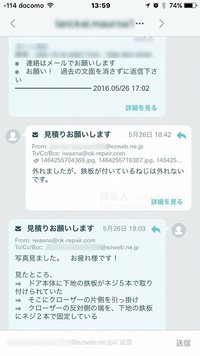2013年12月23日
iPhoneの中身(フォルダー)を、パソコンで見る方法! 【iFunbox】
 iPhoneにいろいろなアプリをインストールして使っているうちに、直接、中のデータにアクセスしたくなりました。
iPhoneにいろいろなアプリをインストールして使っているうちに、直接、中のデータにアクセスしたくなりました。というのも、iPhoneからデータを取り出すのに、アプリ指定のWEBサイトにUPする必要が有ったり、専用アプリ以外から見えないファイルが有ったりと、ちょっと不便を感じたからです。
そこで、PCからiPhoneの中身・フォルダー構造を覗ける、Windows用のフリーソフトを使ってみました。(Mac用も有り)
 それが、iFunbox。
それが、iFunbox。導入は、サイトからダウンロードしたexeファイルを、ダブルクリックする ( ⇒ 指示に従う) だけ。
僕はversion2.7をインストールしました。
設定後にiPhoneをUSBケーブルでPCに接続して、iFunboxを起動すると、すぐにiPhoneを認識します。
さて、iPhoneのアプリは、それぞれ専用のフォルダーを作って、その中に各データ領域が有るようです。
このへんは、普通のパソコンと一緒!
iPhoneが、小さなコンピューターだと感じる瞬間です。
で、iFunboxから覗くと、各アプリのフォルダー内を見れるので、目的のデータがカンタンに探せると言うわけ。
ちょっと、操作の様子を、動画にしてみました。
動画で再生しているデータは、それぞれ次のアプリのファイルです。
◆drivingmemory
メルセデス・ベンツのドライブ記録アプリ ⇒ このブログでの解説
◆GIF Flash Camera
iPhoneで撮影した動画をGIFアニメ化 ⇒ 僕のお仕事ブログでの使用例
◆WiDrawer
USB機器をiPhoneからWiFi経由で読み書きできるリーダー用アプリ ⇒ このブログでの解説
(今回はドライブレコーダーの動画を再生しています)
そうそう、iPhone純正・ボイスメモの音声ファイルも再生できるし、それぞれの各ファイルを、ドラックドロップでWindows ⇔ iPhone間でコピーする事も可能です。 ※
これ、iPhoneを使い込んでいる人には、なかなか便利なアプリだと思います。
年末大掃除のついでに、iPhoneの中も、断捨離してみては?
※iPhone側では、iOSがコピーされたファイルを認識しない場合が有ります。 また、消去する際もアプリ側から操作した方が安全です
※このブログではブログの持ち主が承認した後、コメントが反映される設定です。